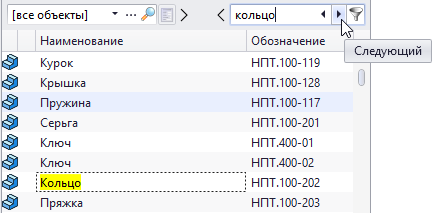Панель поиска |
  
|
Одним из инструментов поиска и фильтрации в T‑FLEX DOCs является панель поиска, которая открывается нажатием на кнопку  на панели инструментов окна справочника.
на панели инструментов окна справочника.
Настройки фильтрации и поиска для режимов отображения данных "Дерево" и "Список" задаются отдельно.
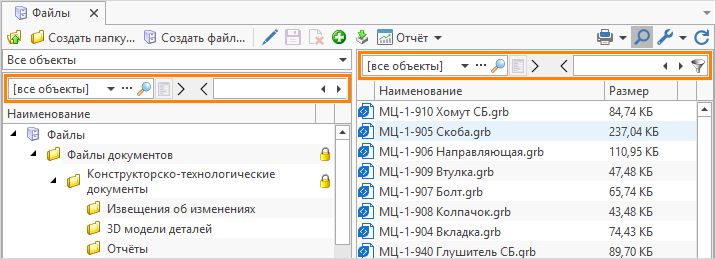
Поле и кнопки в левой части панели предназначены для редактирования текущего фильтра, а также создания фильтров в справочнике "Поисковые запросы" и их применения. Фильтр представляет собой сохранённый набор условий для отбора объектов, которые должны быть отображены в рабочем окне. Применение типовых фильтров сокращает время поиска пользователем требуемых объектов, позволяя выводить в рабочем окне только нужные данные.
Фильтры подразделяются на общие и личные. Общие фильтры доступны всем пользователям системы, личные – только текущему пользователю.
По умолчанию общие фильтры могут создавать только пользователи с правами администратора, личные – все пользователи.
По умолчанию в поле активен пункт Все объекты. Для редактирования текущего фильтра необходимо развернуть список и выбрать пункт Условия или воспользоваться кнопкой  . Откроется окно Редактирование фильтра, в правой части которого с помощью кнопки
. Откроется окно Редактирование фильтра, в правой части которого с помощью кнопки  следует создать условие фильтрации объектов.
следует создать условие фильтрации объектов.
Окно Редактирование фильтра поддерживает два режима отображения условия фильтрации:
·упрощённый режим,
·расширенный режим.
По умолчанию условие фильтрации отображается в упрощённом режиме. Для переключения режима служит кнопка  .
.
В упрощённом режиме условие фильтрации включает следующие поля:
·Параметр – служит для выбора параметра объекта, по значениям которого будет осуществляться фильтрация.
·Значение – предназначено для ввода значения, с которым будут сравниваться имеющиеся в справочнике значения выбранного параметра.
·Оператор – служит для выбора операции соответствия искомого значения параметра указанному в условии фильтрации. Список поля Оператор включает только операции, доступные для выбранного параметра. Например, могут использоваться математические операции ("=", "<", ">" и др.) и операции работы с текстом ("Содержит", "Не содержит", "Начинается с" и др.).
Если выбран оператор "Соответствует маске", то при задании шаблона искомого значения могут использоваться следующие символы:
1._ – заменяет любой одиночный символ. Например, выражение "А_" вернёт все значения длиной в два символа и начинающиеся с А (А1, А2, Аа и т.п.).
2.% – заменяет любую последовательность символов. Например, выражение "А%" вернёт все значения, начинающиеся с А.
3.[ ] – заменяет любой одиночный символ, содержащийся в диапазоне ([a-f]) или наборе ([abcdef]). Например, "[0-9]" – любая цифра, "[абв]" – любая из входящих в набор букв (а, или б, или в), "[12][0-9]" – все значения от 10 до 29.
4.[^] – заменяет любой одиночный символ, не содержащийся в диапазоне ([a-f]) или наборе ([abcdef]). Например, выражение "[^0-9]%" вернёт все значения, которые не начинаются с цифры.
Упрощённый режим позволяет использовать в условии фильтрации только значение параметра.
В расширенном режиме могут использоваться различные типы вводимых значений:
·значение,
·формула,
·переменная.
Помимо этого, в упрощённом и расширенном режимах различным способом формируется перечень доступных параметров.
В расширенном режиме пользователю доступны все параметры объектов выбранного справочника, а также связанных с ним справочников. В правой части списка поля Параметр отображаются группы параметров, в левой – состав выбранной группы.
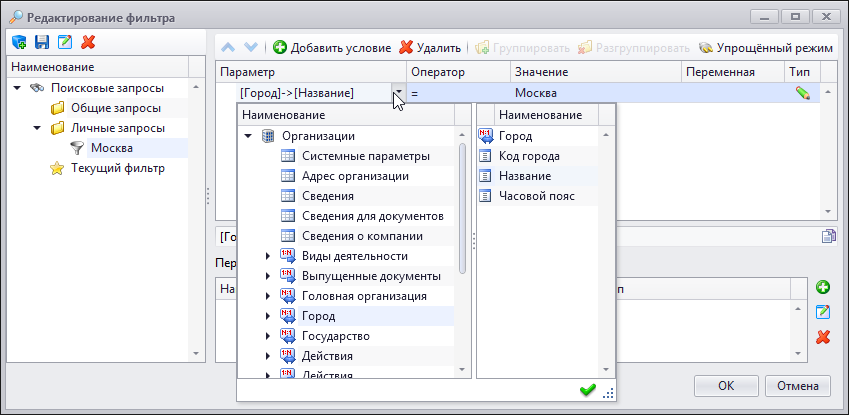
В упрощённом режиме используется ограниченный перечень параметров, который настраивается пользователем с правами администратора или ответственным сотрудником отдельно для каждого справочника.
Если для выбранного справочника не задан ограниченный перечень параметров, при создании условия фильтрации в упрощённом режиме пользователю будет предложен список параметров по умолчанию, который содержит все параметры объектов выбранного справочника без связей и без иерархии. Сортировка параметров выполняется по алфавиту, системные параметры находятся вверху списка.
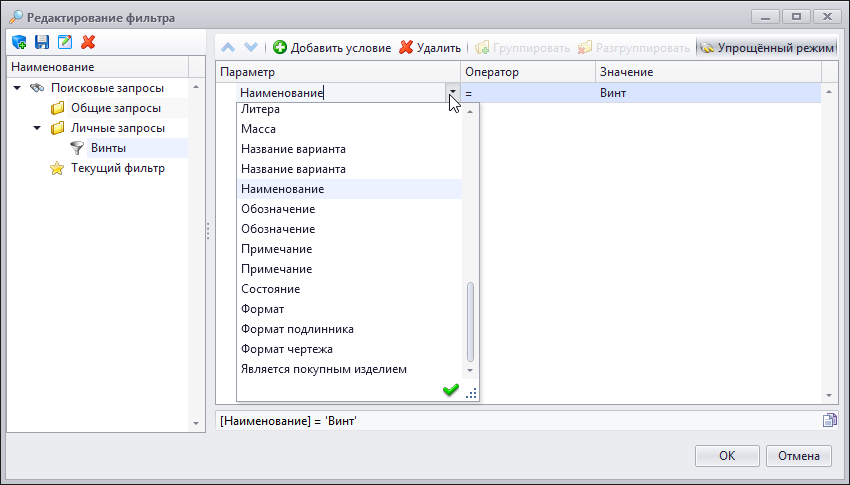
Примеры формирования условий фильтрации в расширенном режиме будут рассмотрены в параграфах "Условие фильтрации со значением типа "Значение", "Условие фильтрации со значением типа "Переменная" и "Условие фильтрации со значением типа "Формула".
Фильтр может содержать несколько условий, которые могут быть объединены логическими операторами И или ИЛИ. Объединение условий выполняется с помощью кнопки 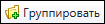 (необходимо предварительно выделить их). Для отмены объединения условий служит кнопка
(необходимо предварительно выделить их). Для отмены объединения условий служит кнопка  .
.
Сформированное условие фильтрации отобразится в специальном поле. При необходимости его можно скопировать с помощью кнопки  и использовать для вставки в код макроса.
и использовать для вставки в код макроса.
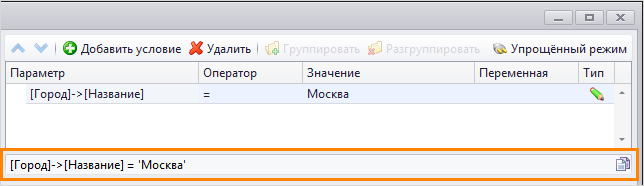
После того, как набор условий фильтрации сформирован, достаточно нажать на кнопку [ОК] и в окне справочника будет произведён отбор объектов.
Для применения сохранённого фильтра необходимо выбрать его из списка и нажать на кнопку  . Кнопка
. Кнопка  позволяет развернуть поле.
позволяет развернуть поле.
Кнопка  предназначена для отключения фильтра.
предназначена для отключения фильтра.
Если при формировании условия фильтрации использовалась переменная, то с помощью кнопки  можно открыть окно ввода значения переменной.
можно открыть окно ввода значения переменной.
Поле и кнопки в правой части панели поиска служат для поиска и фильтрации данных по введённому значению или его части. В поле, расположенное на панели, вводится значение для поиска. Кнопка  позволяет развернуть данное поле. При нажатии на кнопку
позволяет развернуть данное поле. При нажатии на кнопку  осуществляется переход вниз по дереву (или списку) к следующему объекту, соответствующему условию поиска, при нажатии на кнопку
осуществляется переход вниз по дереву (или списку) к следующему объекту, соответствующему условию поиска, при нажатии на кнопку  – вверх по дереву (или списку) объектов. Нажатие на кнопку
– вверх по дереву (или списку) объектов. Нажатие на кнопку  позволяет отфильтровать все объекты, соответствующие заданному условию. Для отключения фильтра служит кнопка
позволяет отфильтровать все объекты, соответствующие заданному условию. Для отключения фильтра служит кнопка  .
.